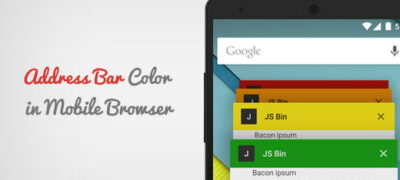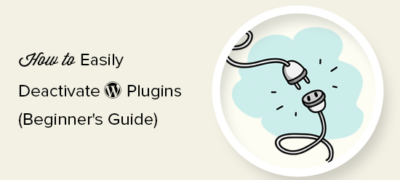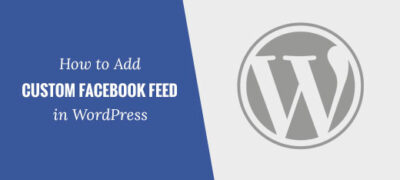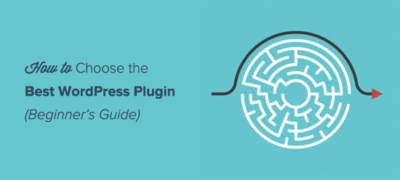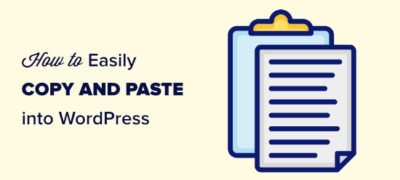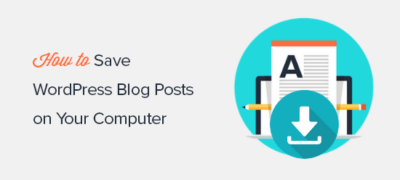您是否注意到许多流行的网站(例如BBC和Facebook)在…
您是否要设置和安装WordPress多站点网络?WordPress具有内置功能,可以使用相同的WordPress安装创建多个网站。
博客,学校和企业使用WordPress多站点网络,它们需要运行单独的网站,但希望在一个仪表板上进行管理。
在本文中,我们将向您展示如何正确安装和设置WordPress多站点网络。
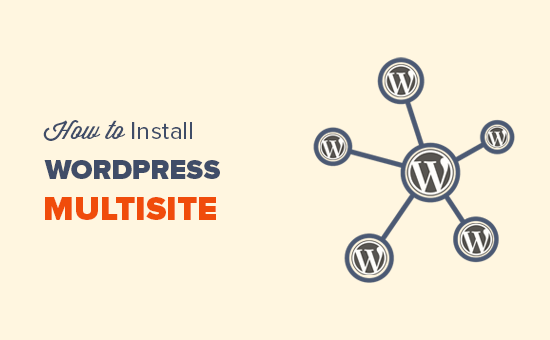
由于这是一篇综合性文章,我们添加了目录以便于导航:
WordPress多站点基础
- 什么是WordPress多站点?
- 使用WordPress多站点网络的优点
- 使用WordPress多站点网络的缺点
- 谁需要WordPress多站点网络?
WordPress多站点安装和设置
- WordPress多站点网络的要求
- 为您的多站点网络选择域结构
- 设置通配符子域
- 启用WordPress多站点网络功能
- 设置您的WordPress多站点网络
WordPress多站点配置设置
- 配置网络设置
- 打开您的多站点网络进行注册
- 新网站设置
- 上载多站点网络的设置
- 插件菜单设置
设置默认内容,主题和插件
- 将新站点添加到您的WordPress多站点网络
- 将主题和插件添加到您的多站点网络
- 将默认内容添加到新站点
故障排除和常见问题解答
- 对WordPress多站点问题进行故障排除
- 关于WordPress多站点的常见问题解答
什么是WordPress多站点网络?
一个WordPress 多站点网络允许您运行和管理从单一的WordPress安装多个WordPress网站或博客。
它使您可以立即创建新站点并使用相同的用户名和密码进行管理。您甚至可以允许其他用户在您的域上注册并创建自己的博客。
WordPress多站点网络具有高级设置,可用于自定义网络上的每个网站/博客。
使用WordPress多站点网络的优点
在许多情况下,WordPress多站点网络比管理多个独立WordPress网站更有用。以下是使用WordPress多站点网络的一些优点:
- 作为网络管理员,您可以从一个仪表板轻松管理多个站点。
- 网络上的每个站点都可以有自己的管理员。网站管理员将只能管理自己的网站。
- 您可以安装插件/主题,并一次下载即可激活多个站点的插件/主题。
- 多站点网络还使您更轻松地管理更新。您只需要在一个“主”安装上更新WordPress,插件或主题。
使用WordPress多站点网络的缺点
创建WordPress多站点网络并不总是有助于管理多个站点。在建立多站点网络之前,应牢记以下一些缺点。
- 网络上的所有站点共享相同的资源。这意味着当您的网络关闭时,所有其他站点也会关闭。
- 对于初学者来说,管理流量和服务器资源并不容易。如果您的网站之一收到了意外的流量,那么它将影响网络上的所有其他网站。
- 如果一个网站被黑客入侵,则意味着您网络上的所有网站都将被黑客入侵。
- 某些WordPress插件在多站点网络上可能无法正常工作。
- 并非所有的Web托管提供商都正确支持WordPress多站点网络,这限制了您的选择。我们将在本文后面详细讨论。
谁需要WordPress多站点网络?
仅仅因为您管理多个WordPress网站并不意味着您需要开始使用多站点网络。
有第三方工具可从单个仪表板管理多个WordPress网站。诸如InfiniteWP或iThemes Sync之类的工具可以更轻松地在一个屋檐下维护多个WordPress网站,而无需在一个网站之间来回切换。
以下是创建多站点网络有意义的一些方案:
-
- 一个由不同团队管理的具有不同部分的杂志网站。
- 一个商业网站,其子站点用于不同的位置和分支机构。
- 政府或非营利性网站可以针对不同部门,位置和地区使用WordPress多站点。
- 您自己的博客网络在多个子域上运行。
- 学校和学院允许学生在学校服务器上创建自己的博客。
WordPress多站点网络的要求
WordPress多站点网络上的所有网站共享相同的服务器资源。这意味着您将需要的最重要的东西是一个好的WordPress托管。
如果您打算只创建几个流量较低的网站,那么您可以摆脱共享托管。
但是,由于多站点网络的性质,随着站点的增长,您将需要VPS托管或专用服务器。
我们推荐Bluehost,因为它们既提供共享托管又提供VPS /专用服务器,并且它们也是WordPress官方托管合作伙伴之一。
如果您正在寻找替代方案,则SiteGround和WP Engine可为WordPress多站点网络提供出色的服务。
除了虚拟主机,您还需要有关如何安装WordPress和使用FTP编辑文件的基本知识。
为您的多站点网络选择域结构
在WordPress多站点网络上,您可以使用子域或子目录添加新站点。
子域名示例:
http ://site1.example.com
子目录的示例:
http : //example.com/site1/
如果选择子域,则必须在服务器上配置通配符子域。我们将向您展示下一步的操作。
另一方面,如果您为网络上的站点选择子目录或基于路径的URL,则可以跳过下一步。
设置通配符子域
如果您决定对多站点网络上的网站使用子域,则需要为多站点网络设置通配符子域。
为此,首先您需要登录到WordPress托管帐户的cPanel仪表板。之后,您需要向下滚动到“域”部分,然后单击“子域”。
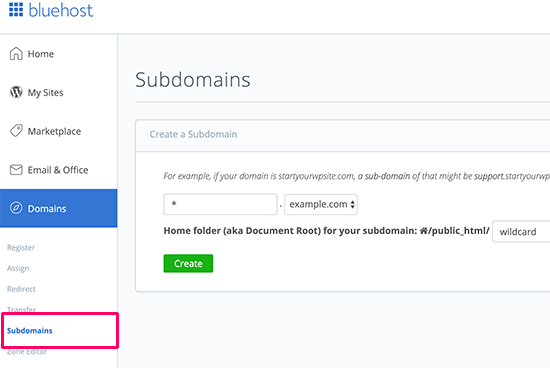
注意:根据您的网络托管服务,您的cPanel仪表板看起来可能与上面的屏幕截图略有不同。该屏幕快照来自Bluehost上的cPanel 。
在下一页上,您需要在子域字段中输入*号,然后从下拉菜单中选择您的主域。
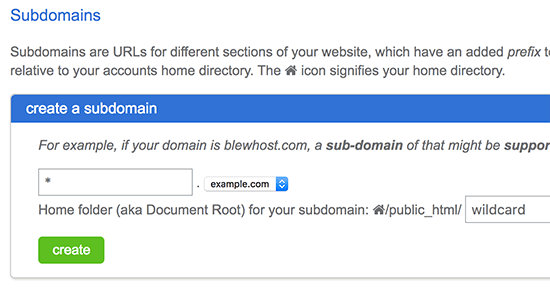
Cpanel将自动检测文档根目录,并将其显示在下面的字段中。现在,点击“创建”按钮以添加您的通配符子域。
启用WordPress多站点网络功能
每个WordPress安装都内置了多站点网络功能。您需要做的就是像通常那样安装和设置WordPress。之后,您只需要启用多站点功能。
您还可以在任何现有的WordPress网站上启用多站点功能。在启用多站点之前,请不要忘记为WordPress网站创建完整的备份。
要启用多站点,请使用FTP客户端或cPanel文件管理器连接到您的站点,然后打开wp-config.php文件进行编辑。
您需要在/ *之前将以下代码添加到wp-config.php文件中,那就停止编辑!快乐的博客。* /行。
/* Multisite */define( 'WP_ALLOW_MULTISITE', true );
完成后,您可以保存wp-config.php文件并将其上传回服务器。
此代码仅在WordPress网站上启用多站点功能。启用后,您仍然需要设置多站点网络。
设置WordPress多站点网络
既然您已经在WordPress网站上成功启用了“多站点网络”功能,那么现在该建立网络了。
如果要在现有的WordPress网站上建立多站点网络,则需要停用站点上的所有插件。
只需访问“ 插件»已安装插件”页面,然后选择所有插件即可。您需要从“批量操作”下拉菜单中选择“停用”,然后单击“应用”按钮。
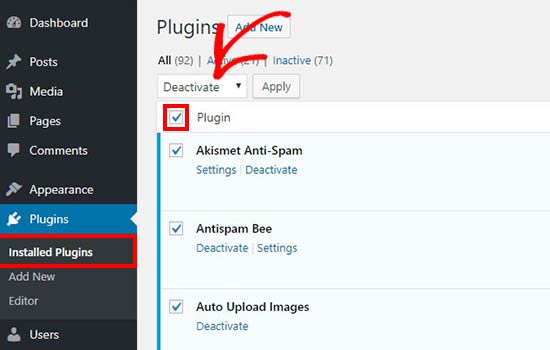
现在,您可以转到工具»网络设置页面来配置您的多站点网络。
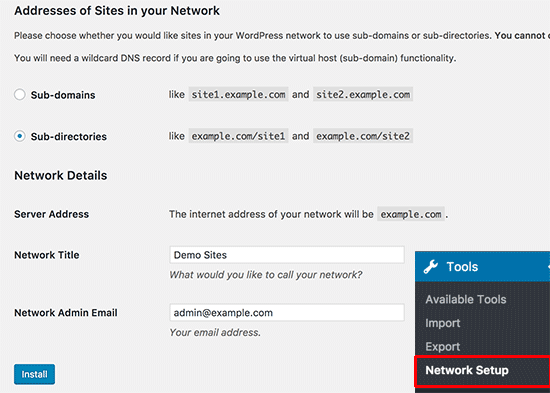
在网络设置屏幕上,您会看到一个通知,您需要在服务器上安装Apache的mod_rewrite模块。该模块已在所有最佳WordPress托管提供商上安装并启用。
接下来需要做的是告诉WordPress您将在网络中的站点上使用哪种域结构,例如子域或子目录。
之后,您需要为您的网络提供标题,并确保网络管理员电子邮件中的电子邮件地址正确无误。
单击安装按钮以继续。
WordPress现在将向您显示一些代码,分别需要添加到wp-config.php和.htaccess文件中。
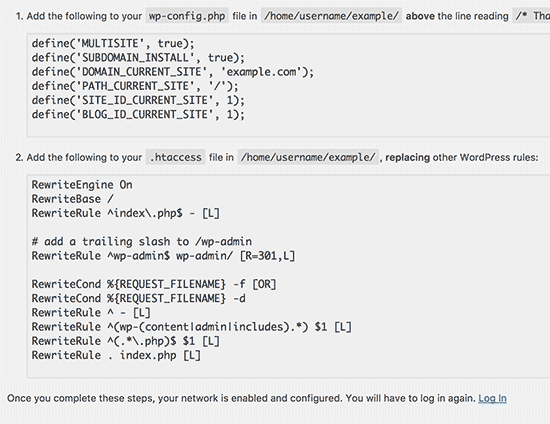
您可以在cPanel中使用FTP客户端或文件管理器将代码复制并粘贴到这两个文件中。
之后,您将需要重新登录WordPress网站以访问多站点网络。
配置网络设置
现在您已经设置了多站点网络,是时候配置网络设置了。
您需要切换到“网络仪表板”以更改网络设置,添加新站点以及配置其他设置。
当您将鼠标移到管理工具栏中的“我的网站”菜单上时,将显示一个下拉菜单。单击网络管理»仪表板。
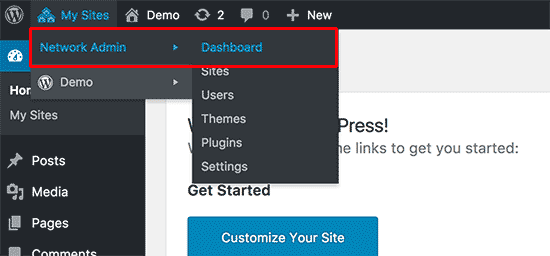
这将带您到多站点网络仪表板。您会注意到,有一些新菜单项可以管理您的多站点网络。您还将看到“立即使用”仪表板小部件,该控件可让您创建新站点并添加新用户。
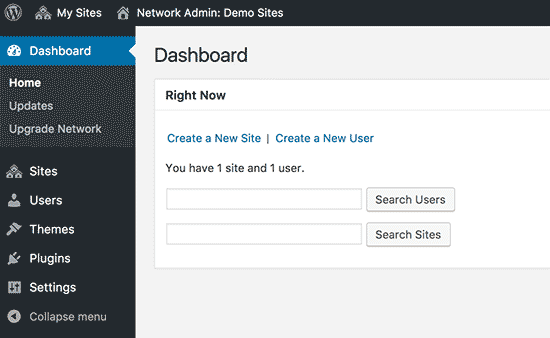
要配置网络设置,您需要点击管理侧边栏中的“设置”链接。
网络设置页面上的第一个选项是设置您的网站标题和管理员电子邮件地址。这些字段将自动用您在设置过程中输入的网络标题和管理员电子邮件填充。
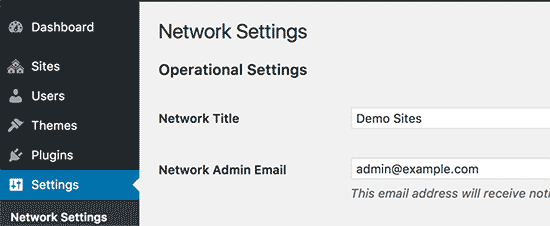
打开您的多站点网络进行注册
网络设置页面上的“注册设置”部分可能是网络设置中最重要的设置。
默认情况下,用户和站点注册都在网络上被禁用。
您可以选择打开站点进行用户注册,或者允许现有用户创建新站点,或者同时允许用户和站点注册。
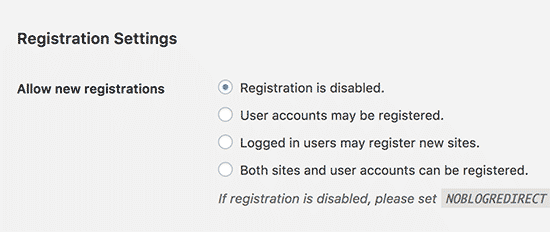
如果您要开放多站点网络进行注册,则可以选中“注册通知”选项旁边的框,以在每次注册新用户或新站点时接收电子邮件通知。
如果要允许单个站点管理员在其站点上添加新用户,则可以选中“添加新用户”选项旁边的框。
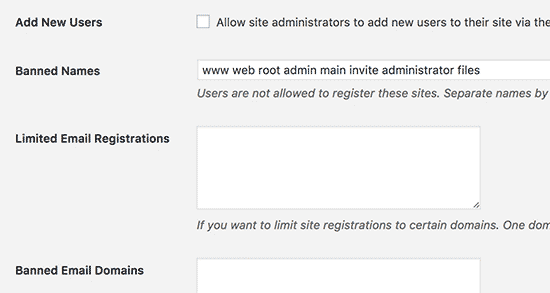
受限电子邮件注册选项允许您将站点或用户注册限制为来自特定域的电子邮件地址。如果您只允许您自己组织中的人员注册并创建用户或站点,则此功能特别有用。
同样,您也可以禁止某些域注册。
新网站设置
“新站点设置”部分允许您为在多站点网络上创建的新站点配置默认选项。
您可以在这些设置中修改欢迎电子邮件以及默认的第一篇文章,页面和评论的内容。
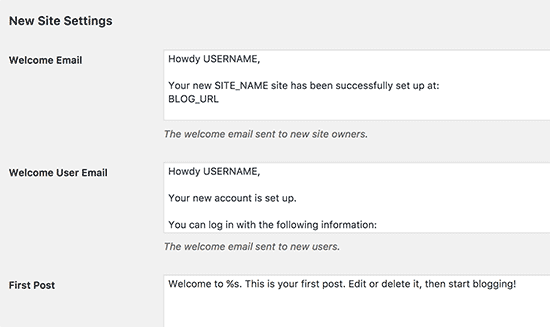
作为网络管理员,您可以随时更改这些设置。
多站点网络的上传设置
对您而言,请务必注意服务器资源的使用情况。在“上传设置”部分下,您可以限制网站可用于上传的总空间量。
默认值为100 MB,这可能适合至少上传100张照片。您可以增加或减少此空间,具体取决于您拥有多少磁盘空间。
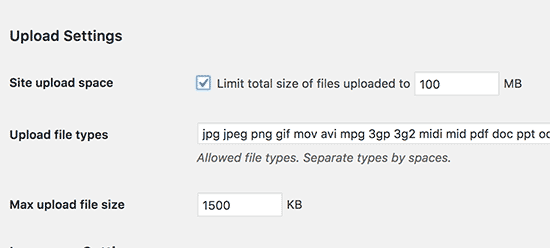
默认的上传文件类型是图像,音频,视频和pdf文件。您可以根据需要添加其他文件类型,例如doc,docx,odt等。
之后,您可以选择文件大小限制,以使用户无法将超大文件上传到服务器。
插件菜单设置
接下来,您可以跳至菜单设置。它将允许您在网络站点上启用插件部分的管理菜单。
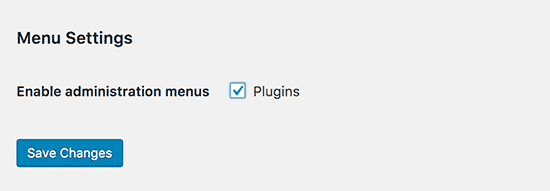
启用此选项将向相应站点管理员显示插件菜单。他们可以在各自的站点上激活或停用插件,但不能安装新的插件。
对所有配置设置满意后,请确保单击“保存更改”按钮。
将新站点添加到您的WordPress多站点网络
要将新站点添加到WordPress多站点网络,只需在管理工具栏中的“ 我的站点”»“网络管理”菜单下单击“站点” 。
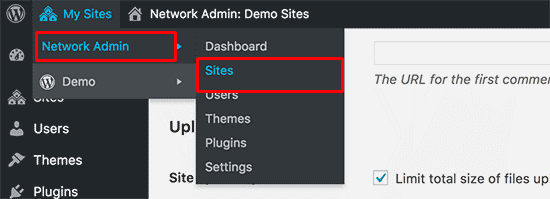
这将为您显示当前多站点安装中的站点列表。默认情况下,您的主站点被列为WordPress多站点网络中的唯一站点。
要添加新站点,请单击顶部的“添加新”按钮。
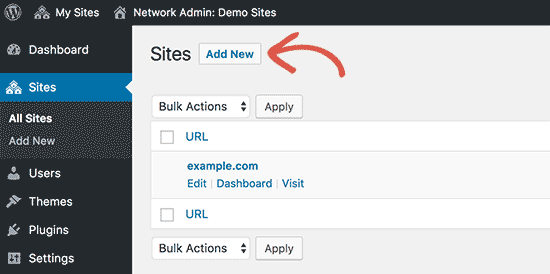
在“添加新站点”页面上,您需要提供站点的地址。您不需要键入完整的地址,只需键入要用作子域或子目录的部分。
接下来,您需要添加网站标题,然后输入网站管理员的电子邮件地址。
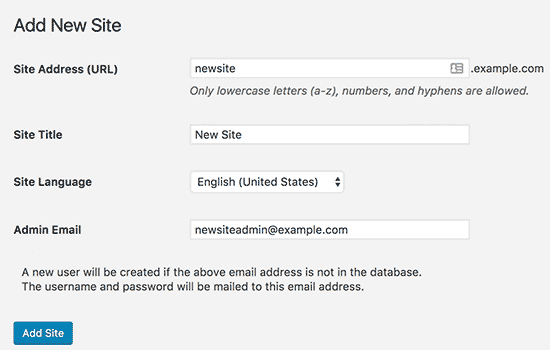
您可以添加当前用于管理多站点网络的管理员电子邮件地址。
如果该电子邮件地址当前未被其他用户使用,则WordPress将创建一个新用户,并将用户名和密码发送到您输入的电子邮件地址。
完成后,单击“添加站点”按钮。
一个新站点将被添加到您的WordPress多站点网络中。作为网络管理员,您还将收到新的网站注册电子邮件。
如果您创建了一个新用户,则该用户将收到一封电子邮件,其中包含有关设置新密码和登录名的说明。
向您的多站点网络添加主题和插件
默认情况下,多站点网络中的单个站点管理员无法自行安装主题和插件。
作为网络管理员,您可以安装相应的插件和主题,因此可用于网络上的所有站点。
为您的多站点网络安装主题
要添加主题,请转到“ 我的网站”»“网络管理员”»“主题”页面。
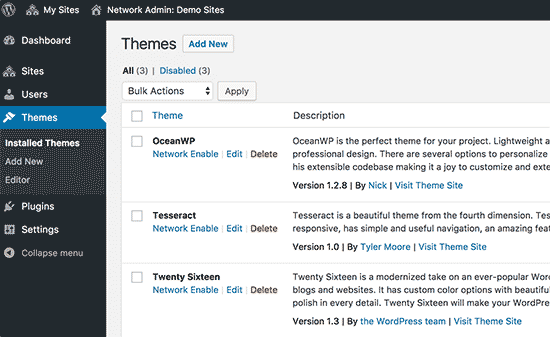
在此页面上,您将在WordPress多站点上看到当前安装的主题的列表。
通过单击该主题下的“网络启用”选项,可以使该主题可用于其他站点。您也可以通过单击主题下的“网络禁用”链接来禁用主题。注意:仅当启用主题时,“网络禁用”选项才会出现。
要添加新主题,您需要单击屏幕顶部的“添加新”按钮,然后像通常一样安装WordPress主题。
一旦安装了新主题,您就可以通过“网络启用”选项使其对网络上的其他站点可用。
如果您需要有关哪些主题可用于您的网络的建议,请查看我们精选的最佳WordPress主题。
- 最佳免费WordPress博客主题
- 最佳免费WordPress摄影主题
- 最佳WordPress多用途主题
为您的多站点网络设置默认主题
添加了两个主题后,WordPress仍将为每个新站点激活默认的WordPress主题。
如果要使另一个主题成为新站点的默认主题,则需要在wp-config.php文件中添加以下代码。
// Setting default theme for new sitesdefine( 'WP_DEFAULT_THEME', 'your-theme');
用主题名称替换主题。您将需要使用主题文件夹的名称,可以通过查看/ wp-content / themes /文件夹来找到它。
为您的多站点网络安装插件
同样,您可以访问我的站点»网络管理»插件页面以安装插件,然后单击每个插件下方的“网络激活”链接以在多站点网络上激活它们。
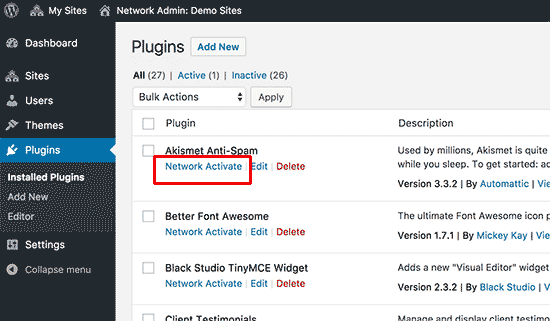
以下是我们为每个网站推荐的一些基本WordPress插件:
- WPForms –它是最好的WordPress联系人表单插件,可让您使用简单的拖放表单生成器快速创建漂亮的表单。
- Yoast SEO –它是市场上最全面的WordPress SEO插件,将帮助您从搜索引擎吸引更多访问者。
- SeedProd –网站管理员在其网站上工作时可能希望看到一个即将发布的页面。SeedProd允许他们添加即将发布的漂亮内容和维护模式登录页面
- WP Mail SMTP – WP Mail SMTP 通过使用SMTP服务器发送重要的多站点注册和通知电子邮件来帮助WordPress解决不发送电子邮件的问题。
有关更多插件的建议,请参阅我们所有网站的基本WordPress插件列表。
注意:如果您之前在“网络设置”中为站点管理员启用了“插件菜单”选项,则站点管理员可以自行激活或停用已安装的插件。网站管理员无法自行删除或安装新插件。
将默认内容添加到多站点站点
默认情况下,WordPress允许您为多站点网络中的每个站点编辑一些默认内容。您可以转到“设置”»“网络设置”页面,并将其添加到“新站点设置”部分下。
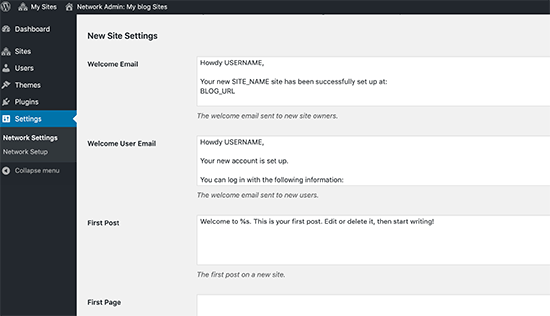
您可以编辑默认帖子,页面和评论的内容。我们建议使用对您的网站管理员更有用的内容替换默认内容。
如果您希望将其他默认内容添加到每个新站点怎么办?
默认情况下,WordPress不允许您选择为新网站创建其他默认内容。如果要这样做,则需要将自定义代码添加到WordPress多站点。
在此示例中,我们将为每个新站点添加一个新的默认页面。
add_action('wpmu_new_blog', 'wpb_create_my_pages', 10, 2); functionwpb_create_my_pages($blog_id, $user_id){ switch_to_blog($blog_id); // create a new page $page_id= wp_insert_post(array( 'post_title' => 'About', 'post_name' => 'about', 'post_content' => 'This is an about page. You can use it to introduce yourself to your readers or you can simply delete it.', 'post_status' => 'publish', 'post_author' => $user_id, // or "1" (super-admin?) 'post_type' => 'page', 'menu_order' => 1, 'comment_status'=> 'closed', 'ping_status' => 'closed', )); restore_current_blog();}
您可以使用相同的代码,而无需做任何修改即可为新网站创建默认帖子。查看以下代码:
add_action('wpmu_new_blog', 'wpb_create_my_pages', 10, 2); functionwpb_create_my_pages($blog_id, $user_id){ switch_to_blog($blog_id); // create a new page $page_id= wp_insert_post(array( 'post_title' => 'A sample blog post', 'post_name' => 'sample-blog-post', 'post_content' => 'This is just another sample blog post. Feel free to delete it.', 'post_status' => 'publish', 'post_author' => $user_id, // or "1" (super-admin?) 'post_type' => 'post', )); restore_current_blog();}
WordPress多站点问题故障排除
WordPress多站点网络设置最常见的问题是由于通配符子域的配置不正确和域映射问题引起的。设置多站点之前,请确保您的Web主机支持通配符子域。
以下是一些其他常见问题及其快速修复。
解决多站点安装中的登录问题
另一个常见问题是,当使用带有子目录的WordPress多站点时,某些用户在wp-config.php文件中添加了所需的代码后将无法登录其站点的管理区域。
要解决此问题,请尝试更换
define('SUBDOMAIN_INSTALL', false);
wp-config.php文件中的一行
define('SUBDOMAIN_INSTALL', 'false');
查找未确认的用户
您可能遇到的另一个问题是无法找到在您的网络上注册但没有收到激活电子邮件的用户。要解决此问题,请参阅我们的指南,了解如何在WordPress中查找待处理的未经确认的用户。
将网站从多站点导出到自己的WordPress安装
稍后,您或其他站点所有者可能希望将站点从多站点导出到自己的WordPress安装中。这很容易做到。有关分步说明的信息,请参阅有关如何将站点从WordPress多站点迁移到单一安装的指南。
您可能还想将我们关于WordPress常见错误以及如何解决这些问题的最终指南加入书签。快速修复最常见的WordPress问题,它将为您节省大量时间。
关于WordPress多站点网络的常见问题解答
我们的许多用户已经向我们询问了有关WordPress多站点网络以及如何更有效地使用它的许多问题。以下是我们回答的最常见问题。
1.我能否通过多站点网络更好地管理站点?
老实说,答案确实取决于您的使用情况。
例如,如果您的网站彼此不相关,那么最好使用InifiteWP之类的多站点管理工具。
如果您为一家餐饮连锁店,大学或在线杂志管理多个站点,那么WordPress多站点将更加高效。
2. WordPress多站点能否使我的网站加载更快?
再次取决于几个因素。具有大量服务器资源的更好的WordPress托管将使多站点变得更快,但是再次有了这些资源,单个WordPress网站也将运行得更快。
但是,在共享主机帐户上,流量高峰将同时增加内存使用率和多站点网络上所有网站的速度。要提高多站点速度,请参阅有关WordPress性能和速度优化的指南。
3.我可以在WordPress多站点网站上添加在线商店吗?
是的,您可以在WordPress多站点网络中添加在线商店。最有可能的是,您将为此使用诸如WooCommerce之类的电子商务插件,该插件与WordPress多站点兼容。
4.我可以在WordPress多站点上安装“ x插件”吗?
某些WordPress插件可能与WordPress多站点不兼容。通常,插件作者会在插件的网站上提及它,您可以避免安装可能无法在多站点设置中使用的插件。但是,如果未提及,则可以安全地假定它是多站点兼容的。
4.如何在多站点网络上共享用户登录名和角色?
默认情况下,在一个站点上注册的用户无法注册或添加到同一网络上的另一个站点。那是因为它们已经在共享的WordPress数据库中注册了。但是,他们在其他站点上没有任何用户角色特权。
您可以使用WP Multisite User Sync等第三方插件在整个网络上同步用户。但是,您需要小心,因为您最终可能会向某人授予站点管理员权限。